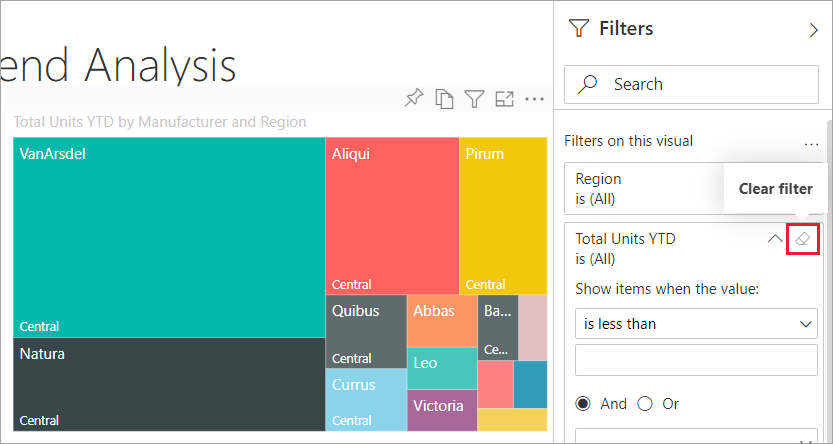浏览报表“筛选器”窗格
适用于:面向商务用户的 Power BI 服务 面向设计者和开发人员的 Power BI 服务 Power BI Desktop 需要 Pro 或 Premium 许可证
本文介绍如何在 Power BI 服务中使用报表“筛选器”窗格。 使用筛选器可在数据中发现新的见解。
Power BI 中有许多不同的方法来筛选数据。 例如,可以通过选择报表视觉对象上的数据点来筛选数据,以筛选页面上的其他视觉对象,这称为“交叉筛选”和“交叉突出显示”。 有关详细信息,请参阅视觉对象如何在 Power BI 报表中彼此交叉筛选。
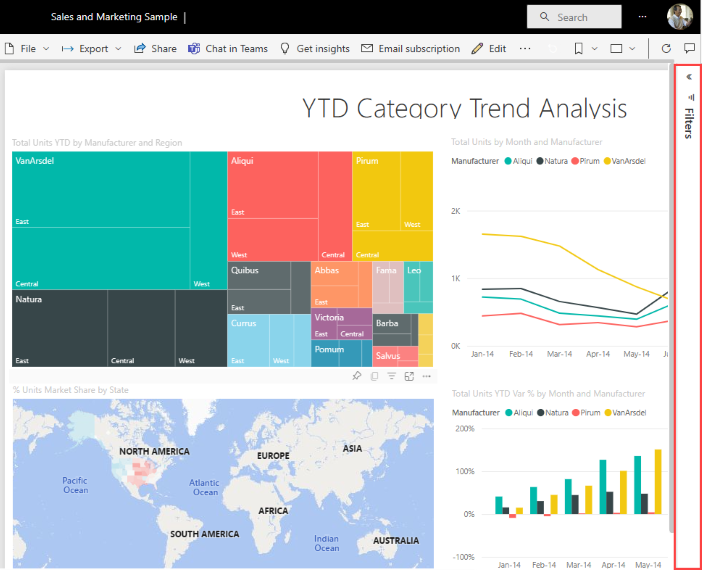
使用报表“筛选器”窗格
当同事与你共享报表时,请务必找到“筛选器”窗格。 有时它在报表右侧处于折叠状态。 选择“筛选器”窗格以将其展开。
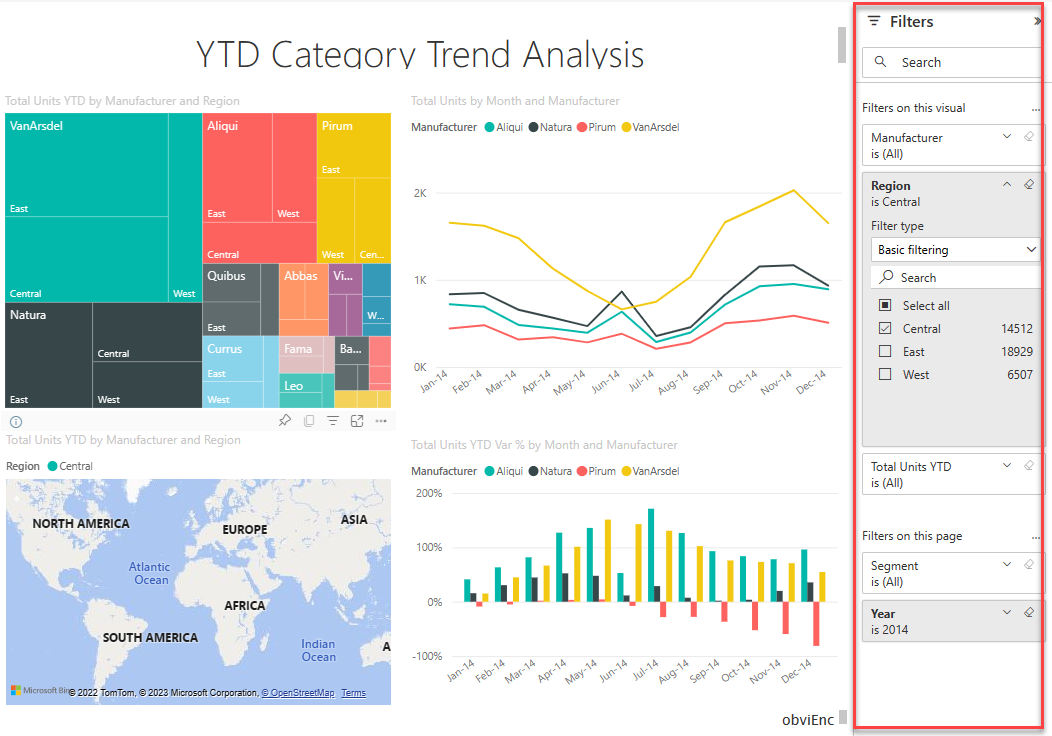
“筛选器”窗格包含报表设计器添加到报表中的筛选器。 企业用户可以与现有筛选器交互,并保存更改。 但是,他们无法向报表添加新的筛选器。 在前面的示例中,设计器添加了三个页面级筛选器:“Segment is All”、“Year is 2014”和“Region is Central”。 可与这些筛选器交互并进行更改,但无法添加第四个页面级筛选器。
有些筛选器有阴影,有些则没有。 如果筛选器有阴影,则表示筛选器已被应用,并排除了一些数据。 在以下示例中,“Region”筛选器卡片有阴影并已展开。 “Central”选项是从下拉列表中选择的唯一选项。 由于 Central 位于“此页面上的筛选器”标题下方,因此不会显示此页面上的所有视觉对象。 排除来自“West”和“East”区域的数据。
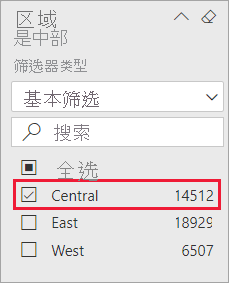
在 Power BI 服务中,报表会保留在“筛选器”窗格中所做的任何更改。 该服务将这些更改传递到报表的移动版本。
要将“筛选器”窗格重置为设计器的默认值,请从顶部菜单栏中选择“重置”图标。
![]()
注意
如果没有看到“重置为默认值”选项,则报表设计器可能已将其禁用。 设计器还可以锁定特定的筛选器,以禁止对其进行更改。
查看报表页的所有筛选器
“筛选器”窗格会显示设计者向报表添加的所有筛选器。 也可在“筛选器”窗格查看筛选器相关信息并与之交互。 可以保存所作的更改,也可使用“重置为默认值”,以还原到原始筛选器设置。
若想保存更改,也可创建个人书签。 有关详细信息,请参阅 Power BI 服务中的书签。
“筛选器”窗格可显示和管理多种报表筛选器类型:报表、报表页和视觉对象。
在此示例中,可以看到具有三个筛选器的视觉对象:“Manufacturer”、“Month”和“Total units”。 报表页也有筛选器,列于“此页上的筛选器”标题下。 整个报表有“Date”筛选器,在“所有报表页上的筛选器”下列出。
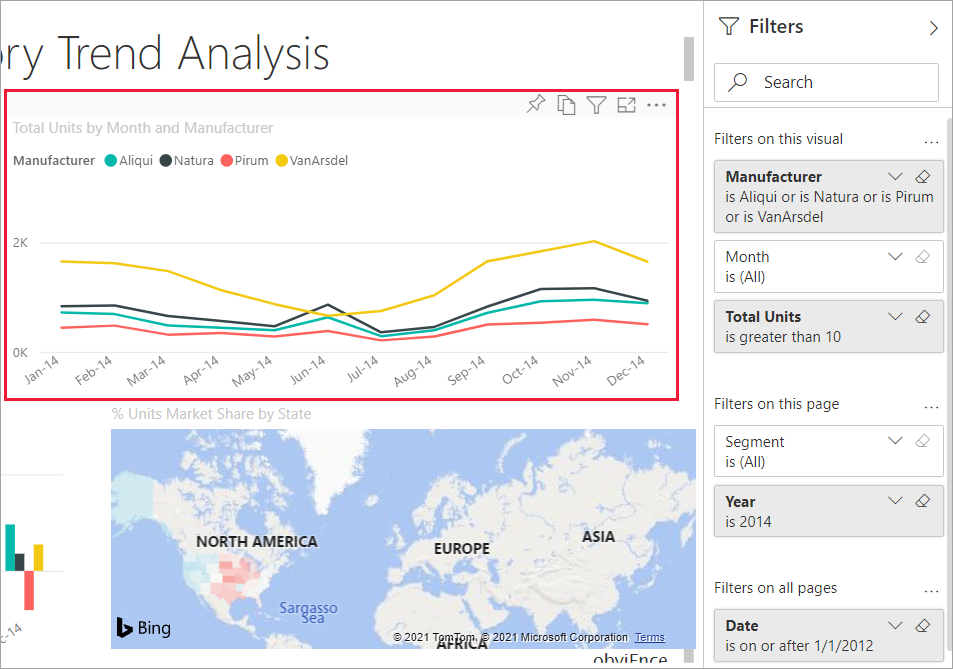
部分筛选器旁边有“(全部)”选项。 “(全部)”表示筛选器中包含所有值。 在上述屏幕截图中,“Segment(All)”表示此报表页包含所有产品细分的相关数据。
任何有权查看此报表的人都可以与这些筛选器进行交互。
查看应用于视觉对象的筛选器
若要更仔细地查看影响特定视觉对象的筛选器,请将鼠标悬停在该视觉对象上,以显示筛选器图标 ![]() 。 选择该筛选器图标将显示一个弹出窗口,其中包含影响该视觉对象的所有筛选器和切片器。 弹出窗口中的筛选器与“筛选器”窗格中显示的筛选器相同,也与影响所选视觉对象的任何其他筛选器相同。
。 选择该筛选器图标将显示一个弹出窗口,其中包含影响该视觉对象的所有筛选器和切片器。 弹出窗口中的筛选器与“筛选器”窗格中显示的筛选器相同,也与影响所选视觉对象的任何其他筛选器相同。
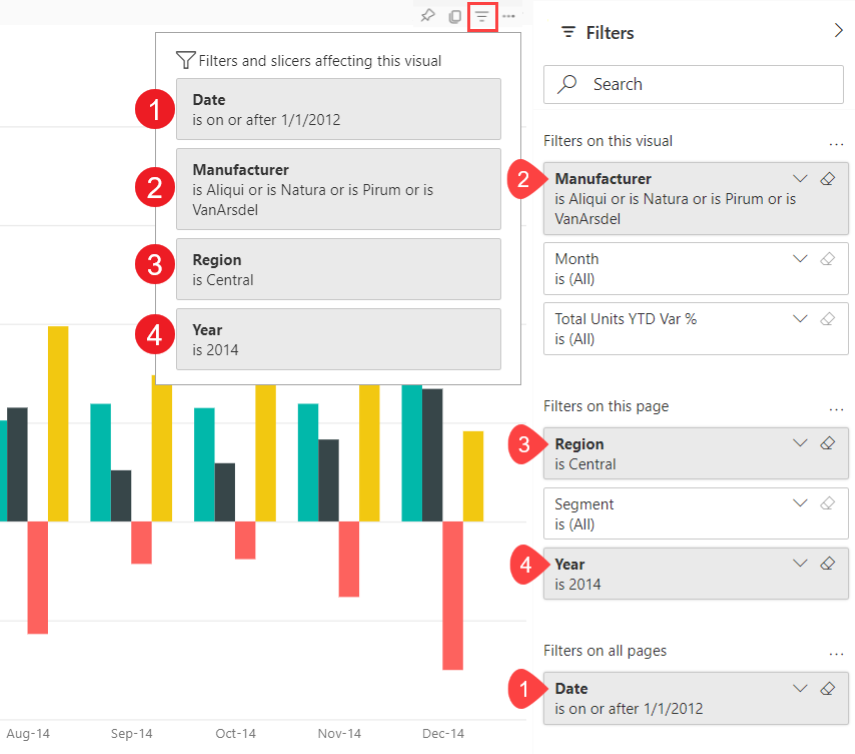
弹出窗口中的筛选器类型包括:
- 基本筛选器
- 切片器
- 交叉突出显示
- 交叉筛选
- 高级筛选器
- 前 N 个筛选器
- 相对日期筛选器
- 同步切片器
- 包括/排除筛选器
- 通过 URL 传递的筛选器
在本示例中:
“Date”是应用于此报表中所有报表页的筛选器。
“制造商是 VanArsdel、Natura、Aliqui 或 Pirum”是应用于此视觉对象的筛选器。
“Region 是 Central”和“Year 是 2014”是应用于此报表页的筛选器。
“Year”,是应用于此报表页面的筛选器。
在筛选器中搜索
有时,筛选器可能包含很长一列值。 可使用搜索框查找并选择所需的值。
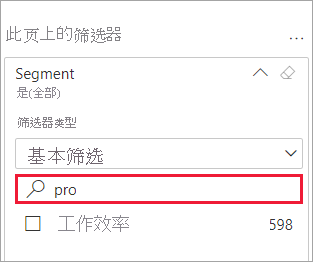
显示筛选器详细信息
若要了解筛选器,请展开它,并查看可用值和计数。 若要展开筛选器,请选择筛选器名称旁边的箭头。
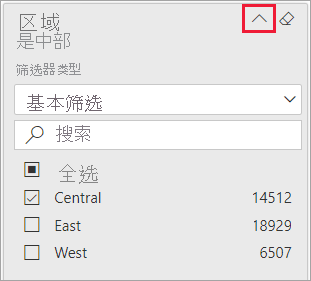
更改筛选器选择
搜索数据见解的一种方法是与筛选器交互。 可使用字段名称旁的下拉箭头更改筛选器选择。 根据筛选器和 Power BI 要筛选的数据类型,可以执行的操作范围是,从在列表中进行选择到确定日期或数字范围。 请参阅高级筛选器示例。 请注意树状图中“Total Units YTD”筛选器在 2,000 到 3,000 之间的变化。 此更改会从树状图中删除 Prirum 和 VanArsdel。
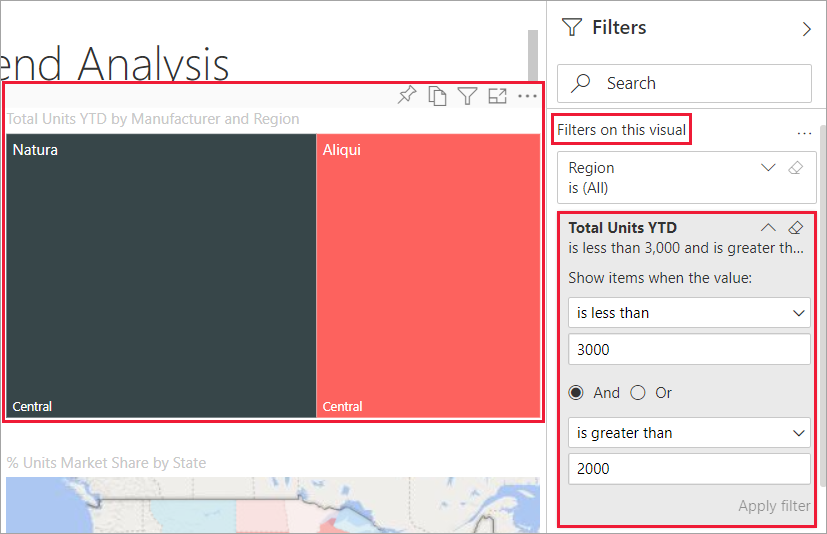
提示
要一次选择多个筛选器值,请按住 Ctrl 键。 大多数筛选器都支持多选。
将筛选器重置为默认值
如果不想保留对筛选器所做的更改,请从顶部菜单栏中选择“重置”图标。 此选择会将筛选器还原为报表设计者设置的原始状态。
![]()
清除筛选器
若要将筛选器重置为(全部),请通过选择筛选器名称旁边的橡皮擦图标来清除筛选器。